Yürütülebilir dosyayı sabit diskinize kaydedin ve ardından çalıştırın.
Allow connections’a tıklayın, Iperius Remote size 4 haneli bir şifre oluşturacak.

Size uzaktan bağlantı yapacak operatöre ID ve oluşan ve 4 haneli şifrenizi iletiniz.
Bağlanacak kişi ise…
“ID to which to connect” kısmına uzaktan verilen ID yi yazarak “Connect” ile bağlantı izini istemelidir.
Ardından size verilen şifreyi girin…
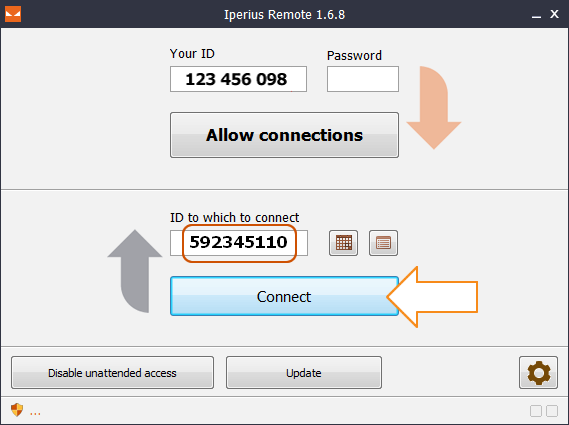
Birkaç saniye içinde yeni bir pencere açılacak ve uzaktan masaüstü modunda erişiminiz olacak.
Artık uzak bilgisayarı kontrol edebilir ve sanki internet
sitesinde yaptığınız gibi herhangi bir işlemi gerçekleştirebilirsiniz.
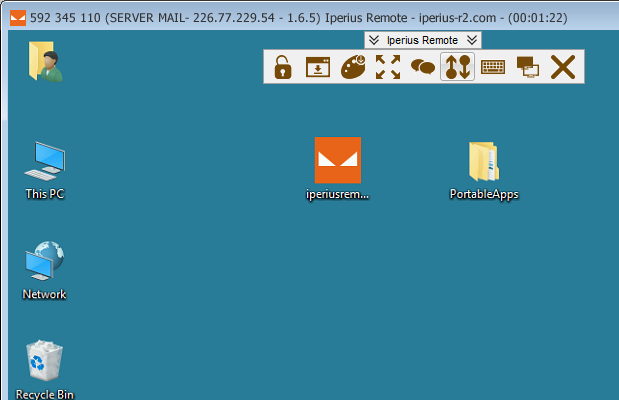
Üst kısımdaki başlık çubuğunda, uzaktaki bilgisayarın ayrıntılarını görebilirsiniz.
Komut çubuğuyla çeşitli görevleri gerçekleştirebilirsiniz: Ctrl + Alt + Del komutunu gönderebilirsiniz, tam ekran modunu ayarlayın, dosyaları aktarın, bir sohbet oturumu açın vb.
Bir Iperius Uzaktan bağlantı Uzak Lisansı için Ana ve Müşteri hesaplarının etkinleştirilmesi
Bir Iperius Remote lisansını satın aldığınızda, ilişkili parolalarıyla (sınırlandırılmış bölgenizde değişiklik yapabilirsiniz) bir Master (Ana) hesabı ve bir Müşteri hesabı alırsınız.
Iperius Remote’un kurulu olduğu tüm istemciler, yani bağlanmak istediğiniz uzak bilgisayarlar, Müşteri hesabının eklenmesini gerektirir.
Bağlantı gerektiren operatör istasyonlarının tanıtılması gereken Ana Hesaba ihtiyaç duyulmaktadır.
Ana hesap eklendikten sonra, tüm Iperius Uzak bağlantılarının (ilgili Müşteri hesabının eklendiği) bir listesini görebileceklerdir.
MÜŞTERİ hesabı ekleme (istemci):
Müşteri hesabını eklemek için, program seçeneklerine erişmek için ana pencerenin sağ alt tarafındaki düğmeyi tıklayın.
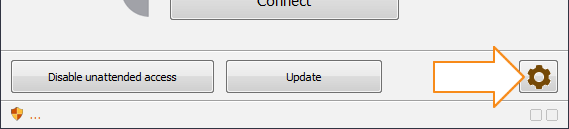
Müşteri hesabının parolası, hemen altındaki seçeneği kullanarak özel bir parola belirtilmediği sürece, uzak bilgisayara bağlanırken istenecek olan parola olacaktır.

Bir MASTER hesabı ekleme (operatör):
Ana hesap yalnızca uzak bilgisayarlarla bağlantıya ihtiyaç duyan operatör bilgisayarlara tanıtılmalıdır.

Ana hesap eklendikten sonra “Kaydet” (Set) i tıklayın ve ayarlar penceresini kapatın.
Artık “Bağlan” düğmesinin (ve geçmiş düğmesinin) yanında yeni bir düğme görüntülenir. Bağlanan tüm bilgisayarlar, bu butona (Müşteri hesabının eklendiği düğmeye) tıklanarak görülebilir.

Tüm Iperius Uzak bağlantıları listede (Müşteri hesabının yerleştirildiği) gösterilir.
Bunlardan birine hızla çift tıklayarak ve şifre kullanarak bağlayabilirsiniz.
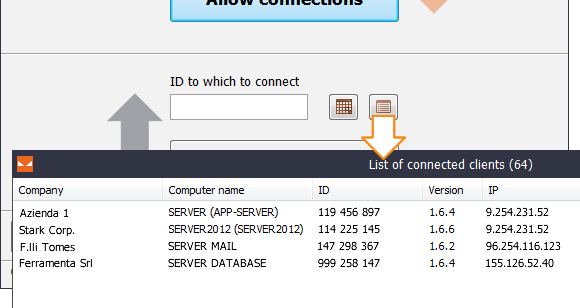
 Fins Blog Çözümsüz sorunlarınız kalmasın…
Fins Blog Çözümsüz sorunlarınız kalmasın…




